Πώς να διαγράψετε μια επόμενη σελίδα στη λέξη. Κενές σελίδες στο έγγραφο: Πώς να αφαιρέσετε ένα φύλλο στη λέξη
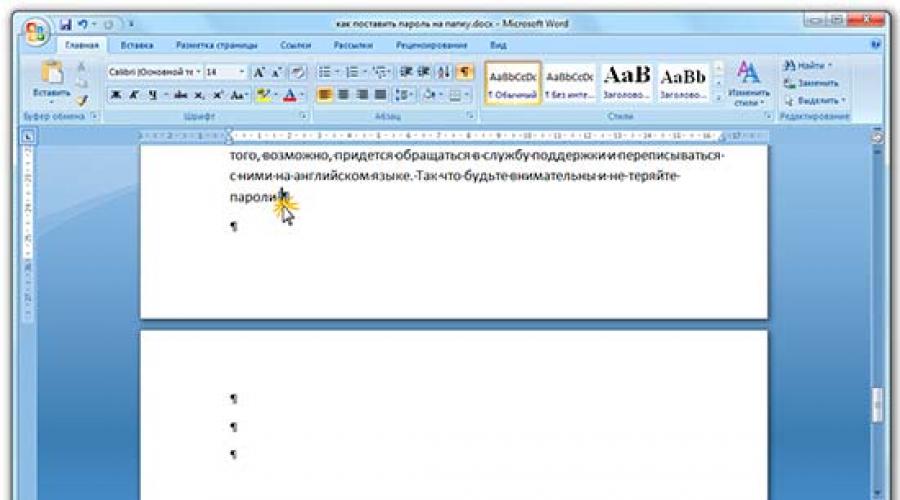
Σε αυτό το άρθρο, θα σας πω πώς να αφαιρέσετε τη σελίδα στη λέξη. Πρώτα θα μάθουμε να αφαιρέσουμε τα κενά φύλλα από το έγγραφο και στη συνέχεια σελίδες με κείμενο.
Πώς να αφαιρέσετε το κενό φύλλο
Για να αφαιρέσετε τα κενά φύλλα στη λέξη, αρκεί να αφαιρέσετε επιπλέον παραγράφους και ρήξεις. Από προεπιλογή, αυτοί οι χαρακτήρες είναι κρυμμένοι, έτσι πρέπει πρώτα να τα δείξουν.
Για να εμφανίσετε κρυμμένους χαρακτήρες, αυτό το κουμπί χρησιμοποιείται ¶. Βρίσκεται στην κορυφή του προγράμματος, στην ενότητα "Αρχική".
Κάντε κλικ στο κουμπί ¶ Μόλις το αριστερό κουμπί του ποντικιού. Αμέσως μετά από αυτό, τα στοιχεία αλλαγής εγγράφων και τα ακατανόητα σημεία εμφανίζονται σε αυτό.
Μοιάζει με αυτό το κείμενο δεν είναι πολύ ωραίο, αλλά βλέπουμε όλα όσα είναι κρυμμένα. Συμπεριλαμβανομένων των παραγράφων, των κενών και των διακοπών. Αυτοί οι χαρακτήρες δημιουργούν απλά κενές σελίδες.
Παραμένει η διαγραφή περιττών σημείων. Για να το κάνετε αυτό, βάζουμε ένα δρομέα που αναβοσβήνει όπου τελειώνει το κείμενο - κάντε κλικ εκεί με το αριστερό πλήκτρο του ποντικιού. Στη συνέχεια, πατήστε το πλήκτρο DELETE ή DEL αρκετές φορές στο πληκτρολόγιο.

Και αν υπάρχουν πολλοί περιττές χαρακτήρες, είναι ευκολότερο να τα αφαιρέσετε ένα προς ένα, αλλά να διαθέσετε τα πάντα ταυτόχρονα.
Για να το κάνετε αυτό, κάντε κλικ στο αριστερό πλήκτρο του ποντικιού όπου τελειώνει τα κρυφά σημεία και, χωρίς να απελευθερώσετε το ποντίκι, τραβήξτε το δρομέα επάνω. Όταν όλα αυτά τα σημάδια ξήρανση με μπλε χρώμα, πατήστε το πλήκτρο Διαγραφή ή Backspace μία φορά.

Μετά από αυτό, πατήστε το κουμπί ¶ για να καταργήσετε τους κρυμμένους χαρακτήρες. Το έγγραφο θα γίνει και πάλι όπως ήταν - χωρίς κουκκίδες και κονκάρδες.
Αυτή η μέθοδος λειτουργεί σε οποιαδήποτε έκδοση του Microsoft Office Word: 2003, 2007, 2010, 2013, 2016 και άλλα.
Εάν η κενή σελίδα δεν διαγραφεί
Αυτό συμβαίνει στο τέλος του εγγράφου υπάρχει ένας πίνακας. Και συχνά αφού προστεθεί ένα άλλο καθαρό φύλλο, το οποίο δεν μπορεί να αφαιρεθεί.
Το γεγονός είναι ότι στο πρόγραμμα του προγράμματος από προεπιλογή, η παράγραφος εισάγεται μετά τον πίνακα. Και αν ο πίνακας βρίσκεται στο τέλος, τότε αυτή η παράγραφος μεταφέρεται παρακάτω. Έτσι, δημιουργεί μια περιττή σελίδα.
Κόψτε αυτή τη παράγραφο δεν μπορεί να είναι δυνατή, αλλά μπορείτε να το αποκρύψετε:
ένας . Απενεργοποιήστε την εμφάνιση μη εκτυπώσιμων χαρακτήρων, εάν εμφανίζονται (κουμπί ¶).
2. Επιλέξτε την παράγραφο στο τέλος του πίνακα - σε ένα νέο φύλλο. Για να το κάνετε αυτό, φέρτε το δρομέα στο αριστερό πεδίο του εγγράφου (κοντά στην κενή παράγραφο) και κάντε κλικ εκεί μόλις το αριστερό κουμπί του ποντικιού.

3. Όταν η παράγραφος βρισκόταν, και σημαίνει, εμφανίστηκε ένα μικρό ορθογώνιο μπλε, φέρτε το δρομέα σε αυτό και κάντε κλικ στο κουμπί το δεξί κουμπί του ποντικιού. Από το μενού, επιλέξτε το στοιχείο "Γραμματοσειρά ...".

τέσσερα. Στο εμφανιζόμενο παράθυρο, βάζουμε το πουλί στο "κρυμμένο" και κάντε κλικ στο OK.

Μετά από αυτό, η κενή παράγραφος καθαρίζεται. Και με αυτό αφαιρείται και μια κενή σελίδα στη λέξη.
Πώς να αφαιρέσετε μια σελίδα με κείμενο
Όταν πρέπει να διαγράψετε τη σελίδα στην οποία εκτυπώνεται κάτι, γίνεται μέσω της επιλογής κειμένου και τα πλήκτρα διαγραφής ή του backspace. Και δεν έχει σημασία πού το κείμενο είναι: στην αρχή, στο τέλος ή στη μέση του εγγράφου (μεταξύ σελίδων).
Με την ευκαιρία, τα σχέδια και οι φωτογραφίες καθαρίζονται από τη λέξη με τον ίδιο τρόπο - την διαθέτουμε και κάντε κλικ στην επιλογή Διαγραφή.
- Φέρνουμε το δρομέα στην αρχή του φύλλου στο αριστερό πεδίο (όπου δεν υπάρχει τίποτα).
- Πατήστε το αριστερό πλήκτρο του ποντικιού και χωρίς να το απελευθερώσετε, τραβήξτε προς τα κάτω, ζωγραφίζοντας έτσι το κείμενο.
- Όταν τα πάντα απελευθερωθούν, αφήστε το κουμπί του ποντικιού και πατήστε το πλήκτρο DELETE ή BACKSPACE στο πληκτρολόγιο.

Σε μια σημείωση. Εάν στο τέλος του φύλλου υπάρχει ένα τραπέζι, στη συνέχεια, επιλέξτε το όχι ακριβώς το τέλος, αλλά λίγο περισσότερο. Έτσι ώστε η "ουρά" να επηρεαστεί - μία ή δύο γραμμές μετά το τραπέζι.
Μέχρι χθες σκέφτηκα ότι δεν γνωρίζω αρκετά καλά. Φυσικά, δεν είμαι ειδικός σε αυτόν και δεν το χρησιμοποιώ συνεχώς, όπως πολλοί το κάνουν, αλλά μέχρι τώρα ήμουν σε θέση να καταλάβω τι. Αλλά χθες απλό φαίνεται να είναι η ερώτηση: πώς να αφαιρέσετε μια σελίδα στο Word 2010; - Μόλις με βάλτε σε ένα αδιέξοδο. Σε αυτό, η ερώτηση δεν ήταν η πρώτη και όχι η τελευταία σελίδα, αλλά οι σελίδες στη μέση του στερεού κειμένου. Έπλωσα να απευθυνθώ στον Γκουρού στο Διαδίκτυο, θα διορθώσω τις πληροφορίες στις σελίδες του ιστολογίου σας.
Αφαιρέστε κενή σελίδα με λέξη
Για να καταργήσετε μια κενή σελίδα, υπάρχουν διάφοροι τρόποι. Ο ευκολότερος από αυτούς, η χρήση των πλήκτρων "backspace" ή "delete". Για να καταργήσετε μια κενή σελίδα, ακολουθήστε τη σελίδα με το κείμενο, πρέπει να τοποθετήσετε το δρομέα στο τέλος της προηγούμενης σελίδας και κάντε κλικ στο πληκτρολόγιο "Διαγραφή". Και αν θέλετε να αφαιρέσετε την αντίθετη κενή σελίδα αντίθετα, πρέπει να τοποθετήσετε το δρομέα στην αρχή του επόμενου και κάντε κλικ στο κουμπί "Backspace".
Υπάρχει μια άλλη μέθοδος, αφαιρώντας μια κενή σελίδα, μπορείτε να το διαγράψετε χρησιμοποιώντας το εικονίδιο μη εκτύπωσης
Πρώτον, βρείτε στον πίνακα ελέγχου στην ενότητα "Αρχική σελίδα" του εικονιδίου, που σημαίνει σύμβολα μη εκτύπωσης, αυτό το εικονίδιο βρίσκεται στην υποενότητα "Παράγραφος" και το επισημάνετε κάνοντας κλικ σε αυτό με το ποντίκι. Το έγγραφο θα εξηγήσει τα πολλά εικονίδια και τα σημεία που δεν ήταν ορατά πριν. Έτσι, θα είστε περιττές κενές, σύμβολα που μπορούν επίσης να διαγραφούν.

Στη συνέχεια, στο ίδιο το έγγραφο, βρείτε την επιγραφή "Break Page" στη σελίδα που θέλετε να διαγράψετε. Κάντε κλικ σε αυτό με το ποντίκι, θα πρέπει να επισημανθεί σε ένα συγκεκριμένο χρώμα (το οποίο χρησιμοποιείτε), η προεπιλογή είναι μαύρη. Στη συνέχεια, πατήστε το πλήκτρο "Backspace" ή "Διαγραφή" και αυτό είναι. Συγχαρητήρια, έχει αφαιρεθεί μια κενή σελίδα από το έγγραφό σας.

Αφαίρεση της πλήρους σελίδας στο Word
Αφού αντιμετωπίσουμε την απομάκρυνση κενών σελίδων, ας δούμε πώς να αφαιρέσουμε το γεμάτο κείμενο, εικόνα ή άλλες πληροφορίες στο Word. Αυτή η διαδικασία δεν θα χρειαστεί πολύς χρόνος και δεν θα απαιτήσει ειδικές γνώσεις. Τι χρειάζεται για αυτό:
- Πρώτον, τοποθετήστε το δρομέα στη θέση στη σελίδα από την οποία θέλετε να διαγράψετε πληροφορίες.
- Περαιτέρω στον κύριο πίνακα στο εσωτερικό τμήμα, βρείτε το υποτμήμα "Βρείτε" και κάντε κλικ στο γέροντα που βρίσκεται κοντά, ανοίξτε τη σύνδεση "Go".


Θα ανοίξετε το παράθυρο στο οποίο θα πρέπει να τοποθετήσετε τον αριθμό της σελίδας που πρέπει να διαγράψετε και να κάνετε κλικ στο σύνδεσμο "Go". Θα εμφανιστεί ήδη αφιερωμένο κείμενο που θέλετε να διαγράψετε.

Ότι ο ιστότοπος πρέπει να προσθέσει άρθρα σχετικά με το MS Word, έτσι να είναι. Πρόσφατα, βελτιστοποιήσω τις τυπωμένες μορφές TTN για το Excel και το Word. Δεδομένου ότι στο Excel TTN έχει πολλές στήλες, στη συνέχεια για ενιαία πλήρωση, συνιστώ να χρησιμοποιήσετε μια μορφή εκτύπωσης στο Word. Το αρχείο αποτελείται από δύο γεμάτες σελίδες, το τρίτο φύλλο είναι άδειο και αφαιρείται από τις τυπικές του μεθόδους. Μετά την ανάγνωση του Διαδικτύου, συλλέξαμε όλους τους τρόπους για να αφαιρέσω το τελευταίο φύλλο σε ένα έγγραφο κειμένου. Πώς να αφαιρέσετε ένα κενό φύλλο με λέξη;
Η συνειδητά προσθέτοντας ένα κενό φύλλο γίνεται απλά - προσθέστε ένα διάλειμμα σελίδας - πατήστε το πλήκτρο Ctrl + Enter πληκτρολογήστε. Συχνά ένα κενό φύλλο προσθέστε πατώντας το πλήκτρο Enter πολλές φορές, δηλ. Προσθέτοντας τις παραγράφους στη σελίδα.
Πώς να αφαιρέσετε το κενό φύλλο θα κοιτάξει παρακάτω:
Πρώτα θα καταλάβουμε πώς προστέθηκε το κενό φύλλο. Προσθέστε την εμφάνιση αόρατων χαρακτήρων σε ένα φύλλο. Πηγαίνετε στην καρτέλα Αρχική σελίδα - Τμήμα Παράγραφος - Πλήκτρο Εμφάνιση όλων των σημείων:
Εάν καλέσετε τη λειτουργία, θα εμφανιστούν ακόμη και τα μη τυπογραφικά σήματα. Εάν το κενό φύλλο προστίθεται από σημάδια παραγράφων, θα μοιάζει με αυτό:

Διαγράψτε περιττές πινακίδες - ένα φύλλο θα αφαιρεθεί.

Καθαρίστε την.
Αλλά το άδειο φύλλο συχνά δεν εκκαθαρίζεται απλά με απλά αφαίρεση; Το πρόβλημα παρουσιάζεται εάν το κενό φύλλο παρέμεινε στο τέλος.
Πώς να αφαιρέσετε την τελευταία σελίδα στη λέξη;
Όταν τα κουμπιά διαγραφής και backspace για τον καθαρισμό του τελευταίου φύλλου δεν λειτουργούν, πρέπει να χρησιμοποιήσετε κόλπα.
Ο ευκολότερος τρόπος για να αφαιρέσετε το τελευταίο φύλλο στο Word είναι να μεταβείτε στην τελευταία παράγραφο και να κάνετε τη γραμματοσειρά ελάχιστη, για παράδειγμα 5.

Δεύτερος τρόπος - Αναπαραγωγή με τα πεδία εγγράφων, εάν σε αυτή την περίπτωση, μειώστε το άνω ή κάτω πεδίο (έως 0,5), τότε ο πίνακας TTN θα χωρέσει σε δύο σελίδες. Μπορείτε να το κάνετε μέσω ενός παραμέτρων παραμέτρων προεπισκόπησης - σελίδας.

Τρίτο δρόμο - Κατά την εκτύπωση, καθορίστε ότι πρέπει να εκτυπώσετε μόνο 2 φύλλα.
Άλλοι τρόποι για να αφαιρέσετε το τελευταίο φύλλο στο Word
Προφανώς ένα παράδειγμα είναι ένα μικρό σφάλμα των προγραμματιστών και η τυπική λειτουργία για την κατάργηση του τελευταίου φύλλου. Αλλά συμβουλεύω αρκετούς πρόσθετους τρόπους. Οι μέθοδοι βοηθούν πάντα.
- Δοκιμάστε τις λειτουργίες σελίδας σχήμα, σε εκδόσεις πάνω από το 2010 - Κόψτε τη σελίδα. Είναι: Προεπισκόπηση - Μειώστε τη σελίδα.

- Στις εκδόσεις του συντάκτη από το 2007, μεταβείτε στο μενού Εισαγωγή - σελίδες - μια κενή σελίδα, κάντε κλικ στο κουμπί και εμφανίζεται μια άλλη κενή σελίδα. Αφαιρέστε το backspace στη σελίδα που εμφανίζεται, κάντε κλικ ξανά για την αφαίρεση και θα πρέπει να είναι η Abyss και η σελίδα μας.
- Επισημάνετε την τελευταία παράγραφο και το δεξί κουμπί του ποντικιού στο μενού για να ανοίξετε το παράθυρο διαλόγου γραμματοσειράς. Σημειώστε το στοιχείο "κρυμμένο" για να κρύψετε την παράγραφο.
Διαγραφή κενού φύλλου κατά την εκτύπωση στο Excel
Εάν κατά την εκτύπωση πινάκων στο Excel, επιτυγχάνεται μια κενή σελίδα μετά το ολοκληρωμένο φύλλο, τότε πρέπει να ρυθμίσετε σωστά την περιοχή εκτύπωσης. Πώς να το κάνετε, να διαβάσετε στο δικό μας.
Μοιραστείτε το άρθρο μας στα κοινωνικά σας δίκτυα:Ναι, θα με συγχωρήσω τη λέξη guru και τους δημιουργούς της. Εάν έχετε μια πιο ορθολογική λύση στο πρόβλημα με την τελευταία ενότητα και την τελευταία σελίδα - ενημερώστε τα σχόλια.
Η αφθονία των ερωτήσεων "Πώς να διαγράψετε την τελευταία σελίδα στο Word" και "Πώς να αποθηκεύσετε τη μορφοποίηση μετά την αφαίρεση της σελίδας" (Ακριβώς, η ερώτηση ακούγεται έτσι: Γιατί όταν διαγράψω τη σελίδα στη λέξη, έχω τα πάντα crawling) , χρησίμευσε ως λόγος για τη σύνταξη αυτής της σημείωσης. Δεν σεβαστώ τον εαυτό μου σε λέξη, οπότε δεν αποκλείω ότι υπάρχει μια πιο σωστή (σωστή, βολική ...) λύση.
Πολύ συχνά, κατά την επεξεργασία των εγγράφων Word, μπορείτε να συναντήσετε μια κατάσταση όπου η τελευταία σελίδα αποδείχθηκε άδεια (το tablet έχει τελειώσει και πίσω από αυτό - περισσότερο φύλλο). Τι να κάνω?
Πώς να αφαιρέσετε την τελευταία σελίδα στο Word;
Πρώτα απ 'όλα, πηγαίνουμε στην τελευταία σελίδα και βλέπουμε τι υπάρχει; Εάν υπάρχουν πολλοί χαρακτήρες (παραγράφους ή χώροι) - απλά βάζουμε το δρομέα στην κορυφή της σελίδας και κάντε κλικ στο Del (ETE) μέχρι να ασχοληθούν με όλα τα πάντα. Εάν το μόνο σύμβολο παραγράφου παρέμεινε και δεν θέλει να αφαιρεθεί - κάντε κλικ σε ένα backspace - είναι δυνατόν
Πιθανότατα, ο λόγος είναι ότι το τελευταίο σύμβολο του εγγράφου απλά δεν έλαβε την προτελευταία σελίδα. Τις περισσότερες συχνά βοηθά στην εγκατάσταση του δρομέα στην τελευταία σελίδα και να μειώσετε το μέγεθος γραμματοσειράς της τελευταίας παραγράφου (να αναφέρετε, να κάνετε 1 ή 2 - δεν μπορείτε να επιλέξετε μόνο από την αναπτυσσόμενη λίστα, αλλά και να γράψετε "λαβές"). Μπορείτε ακόμα να μειώσετε τις κατακόρυφες περιπτώσεις της ίδιας παραγράφου. Γενικά, για να κάνετε την τελευταία παράγραφο "παλεύει" στην υπόλοιπη θέση.
Συχνά, κατά την αφαίρεση της τελευταίας σελίδας υπάρχει ένα πρόβλημα με τη μορφοποίηση. Για να είστε πιο ακριβείς όταν διαγράφεται το τελευταίο διαμέρισμα, η μορφοποίηση του εφαρμόζεται στο προηγούμενο τμήμα (τελευταίου). Πώς να διαγράψετε μια ενότητα χωρίς "αποτυχία μορφοποίησης" δεν βρήκα (αν κάποιος ξέρει - μοιράζεται τα σχόλια), ωστόσο, ένα μικρό τέχνασμα που σας επιτρέπει να αφαιρέσετε το τελευταίο φύλλο με τη διατήρηση της μορφοποίησης λέξεων.
Πώς να διαγράψετε την τελευταία ενότητα στο Word
Πρώτα απ 'όλα, πηγαίνουμε στην ενότητα με την επιθυμητή μορφοποίηση (προτελευταία) και μεταβείτε στο παράθυρο Ρυθμίσεις σελίδας (κάντε διπλό κλικ στη γραμμή ή μενού των παραμέτρων αρχείων σελίδας). Περιγράφουμε όλες τις τιμές για τα πεδία (μπορείτε απλά να διαγράψετε τα εκατοστά. Το γεγονός είναι ότι έχουν ήδη εγκατασταθεί .. αλλά αν δεν τα αγγίξετε, τότε όταν επιλέγετε "Εφαρμογή σε ολόκληρο το έγγραφο", όλες οι τιμές Θα γίνει κενή), επιλέξτε τον προσανατολισμό του χαρτιού, πηγαίνουμε στην καρτέλα Πηγή χαρτιού και επιλέξτε Έναρξη της ενότητας "Στην τρέχουσα σελίδα".
Είναι δυνατόν (εάν η μορφοποίηση του τελευταίου διαγραμμένου διαμερίσματος διαφέρει από το προηγούμενο), θα χρειαστεί να πραγματοποιηθούν πρόσθετες αλλαγές, αλλά στην περίπτωσή μου (στο τελευταίο φύλλο υπήρχε μια "οριζόντια" πλάκα που ήταν απαραίτητη για τη διαγραφή ) Οι αλλαγές που περιγράφονται ήταν αρκετές.
Μετά την επέκταση όλων των ιδιοτήτων στην κάτω αναπτυσσόμενη λίστα, επιλέξτε "Εφαρμογή σε ολόκληρο το έγγραφο" και κάντε κλικ στο "OK". Μετά από αυτό, μεταφέραμε με ασφάλεια την προτελευταία σελίδα και μεταφέραμε το διαμέρισμα σε αυτό - διαγράφουμε τους χαρακτήρες πριν το σπάσιμο, αλλά όχι τη ρήξη της σελίδας. Για να μειώσετε την απαιτούμενη θέση για την τελευταία παράγραφο, μπορείτε να μειώσετε τη γραμματοσειρά και τις κατακόρυφες περιπτώσεις (όπως στο πρώτο μέρος αυτού του άρθρου)
Σε λίγες δεκαετίες, ο υπολογιστής έγινε ένα σημαντικό και αναπόσπαστο μέρος του. Η μετάβαση από πληροφορίες χαρτιού σε ηλεκτρονικά συμβάλλει στην αυτοματοποίηση της ανθρώπινης δραστηριότητας. Επιτρέποντας ένα λάθος στο κείμενο του Microsoft Word Editor, ένα άτομο δεν χρειάζεται να ξαναγράψει τα πάντα με το χέρι, το ξοδεύοντας ένα τεράστιο ποσό του χρόνου του. Χάρη στη δυναμικά αναπτυσσόμενη τεχνολογία πληροφοριών, ο χρήστης του υπολογιστή μπορεί να διαμορφώσει καθημερινά, να ρυθμίσει, να διαγράψει δεδομένα στο κείμενο. Σε μία μόνο μέρα, ένα πρόσωπο του οποίου το έργο σχετίζεται άμεσα με την προετοιμασία εγγράφων ή τη σύνταξη διαφόρων τύπων άρθρων, μπορεί να «μετατρέψει τα" βουνά "των εγγράφων. Ως αποτέλεσμα της επίπονης εργασίας στον επεξεργαστή κειμένου Microsoft Word, κάθε ιδιοκτήτης υπολογιστή μπορεί να έχει περιπτώσεις όταν υπάρχουν κενές σελίδες σε ένα μεγάλο αρχείο που πρέπει να αφαιρεθεί. Πιο συχνά εμφανίζεται μια αντίθετη κατάσταση όταν το έγγραφο που δημιουργήθηκε νωρίτερα πρέπει να προσθέσει μια σελίδα. Στο ακόλουθο άρθρο, θεωρούμε τρόπους για να βοηθήσουμε τον τρόπο κατάργησης των περιττών σελίδων και να δημιουργήσουμε νέες.
Αλγόριθμος δράσης βήμα προς βήμα κατά την αφαίρεση φύλλων
Αφαιρέστε το φύλλο στον επεξεργαστή κειμένου Microsoft Word απλά, είναι εύκολο να βοηθήσετε αυτό το κουμπί "Backspace" και "Διαγραφή", που βρίσκεται στο πληκτρολόγιο του χρήστη. Για να καταργήσετε μια κενή σελίδα, η οποία βρίσκεται ακριβώς πίσω από το κείμενο που πληκτρολογείται, μπορείτε να ορίσετε το δρομέα στο τέλος της σελίδας στην οποία υπάρχουν τα δεδομένα και, στη συνέχεια, πατήστε το κουμπί "Διαγραφή" αρκετές φορές.
Η αρχή του κουμπιού "Backspace" είναι ουσιαστικά πανομοιότυπη, η διαφορά είναι να μπορέσετε να αφαιρέσετε να μην ακολουθήσετε το φύλλο κειμένου και το προηγούμενο (η κενή σελίδα είναι μεταξύ σελίδων με πληροφορίες). Για αυτό, ο δρομέας πρέπει να εγκατασταθεί στην αρχή του επόμενου φύλλου.
Εκτός από τα κουμπιά πληκτρολογίου, ο πολυλειτουργικός επεξεργαστής κειμένου σάς επιτρέπει να αφαιρέσετε έναν κενό χώρο μέσω ενσωματωμένου εργαλείου. Μεταξύ άλλων εντολών του κύριου μενού υπάρχει ένα εικονίδιο που εμφανίζει μη παραγωγικούς χαρακτήρες. Για να το εφαρμόσετε στην πραγματικότητα, πρέπει να μεταβείτε στην κατηγορία "Αρχική σελίδα", η οποία είναι η πρώτη στη λίστα μενού και στη συνέχεια βρείτε ένα συγκεκριμένο εικονίδιο που βρίσκεται στην παραγράφη "παράγραφος". Μπορείτε να δείτε αδέξια χαρακτήρες αφού κάνετε κλικ στην εικόνα με την εικόνα, παρόμοια με τη λατινική λογοτεχνία "Pi". Εμφάνιση κρυμμένων εικονιδίων θα βοηθήσουν επίσης ταυτόχρονα να πατήσετε τα πλήκτρα CTRL + *. Μπορείτε να αφαιρέσετε το φύλλο αφού ο χρήστης μπορεί να δει τους χώρους που εμφανίζονται στην οθόνη και τους χαρακτήρες που δεν χρειάζονται στο έγγραφο.
Στην περίπτωση που οι κενές σελίδες είναι πάρα πολύ και δεν υπάρχει χρόνος για να δημιουργήσετε μια λειτουργία ρουτίνας με μη αυτόματο τρόπο, οι μη τυπογραφικοί χαρακτήρες θα δείχνουν ανεξάρτητα την παρουσία του απέραντος χώρου. Ένα κενό φύλλο θα επισημανθεί με την επιγραφή "Break Page". Ο χρήστης θα πρέπει να κάνετε κλικ σε αυτή τη σελίδα, μετά την οποία θα έχει επιλογή χρώματος (σύμφωνα με τις τυπικές ρυθμίσεις καθώς το χρώμα βάσης είναι εγκατεστημένο μαύρο). Στη συνέχεια, μπορείτε να κάνετε κλικ στην προσωπική σας προτίμηση το κουμπί "backspace" ή "delete". Ως αποτέλεσμα, η κενή σελίδα θα εξαφανιστεί από το έγγραφο.
Μέθοδος απομάκρυνσης
Έτσι, αν με μια ερώτηση που αφορά την απομάκρυνση αποκλειστικά κενών σελίδων, που δεν επιβαρύνονται με πληροφορίες, γραφικά ή εικόνες, όλα έγιναν εξαιρετικά σαφή, πρέπει να αντιμετωπίσετε τη μέθοδο που βοηθά στην απομάκρυνση του φύλλου γεμάτο κείμενο. Δεν πρέπει να θεωρηθεί ότι ο χρήστης θα πρέπει να κάνει πολλές δύσκολες ενέργειες, καθώς η διαδικασία δεν θα μπορέσει να πάρει μεγάλο αριθμό δαπανών εργασίας.
Το πρώτο πράγμα που πρέπει να κάνετε είναι να τοποθετήσετε τον κέρσορα απευθείας σε αυτή τη σελίδα, οι πληροφορίες από τις οποίες δεν χρειάζονται περισσότερο από τον χρήστη. Στη συνέχεια, μεταβείτε στο κύριο μενού στην πρώτη κατηγορία "Αρχική σελίδα", επιλέξτε ένα από τα υποτομέα ("Βρείτε"), κάντε κλικ στο εικονίδιο του βέλους, που βρίσκεται πολύ μακριά και ανοίξτε το σύνδεσμο "Go". Μέσω αυτών των ενεργειών, είναι δυνατή η μετάβαση στην επιθυμητή σελίδα, εμφανίζεται στην οθόνη ένα μικρό παράθυρο διαλόγου στην οθόνη, στην οποία ο αριθμός φύλλου πρέπει να διαγραφεί. Ως αποτέλεσμα, ο χρήστης δεν χρειάζεται να διαθέσει χειροκίνητα κείμενο, καθώς θα το καταστήσει ένα πρόγραμμα.

Αφού κλείσετε το παράθυρο διαλόγου, πρέπει να κάνετε κλικ στο κουμπί "Διαγραφή" ή "backspace".
Προσθέτοντας μια σελίδα σε έναν επεξεργαστή κειμένου Microsoft Word
Απολύτως οποιοσδήποτε σύγχρονος χρήστης ανοίγει μερικές φορές έναν επεξεργαστή κειμένου, λόγω της οποίας πρέπει να ξέρει πώς να προσθέσει μια σελίδα στο Word. Πριν προχωρήσετε στην εργασία, πρέπει να βεβαιωθείτε ότι το αρχείο κειμένου δεν βρίσκεται στη λειτουργία "Web Document". Αναμφισβήτητα, αυτή η μέθοδος εμφάνισης πληροφοριών εμφανίζει τον χρήστη αμέσως περισσότερο κείμενο, ωστόσο, ο κάτοχος του αρχείου δεν μπορεί να δει το τμήμα στις σελίδες. Με άλλα λόγια, διαβάζοντας το έγγραφο, δεν υπάρχει δυνατότητα παρακολούθησης της μετάβασης από το ένα φύλλο στο άλλο. Το εικονίδιο που είναι υπεύθυνο για τη μετάβαση των τρόπων λειτουργίας βρίσκεται στο κάτω μέρος του παραθύρου, όχι μακριά από το δεξί άκρο.
Δημιουργία νέας σελίδας μπορεί να δημιουργηθεί ταυτόχρονα με τη δημιουργία ενός αρχείου κειμένου. Η εντολή "Δημιουργία" που βρίσκεται στο κύριο μενού της εφαρμογής συμβάλλει στο άνοιγμα ενός νέου εγγράφου, το οποίο θα έχει τουλάχιστον ένα καθαρό φύλλο. Αντί των εντολών που παρέχονται στο πρόγραμμα, μπορείτε να χρησιμοποιήσετε την ταυτόχρονη πρέσα στα πλήκτρα Ctrl + N.

Η μέθοδος με την οποία μπορείτε να δημιουργήσετε μια νέα σελίδα σε ένα υπάρχον αρχείο, το Elementary Simple. Εάν το έγγραφο περιέχει κείμενο ή εικόνες που δεν γεμίζουν πλήρως με ένα φύλλο, προσθέστε πολλαπλές κενές γραμμές σε αυτό (πρέπει να κάνετε κλικ στο κουμπί "Enter"). Αφού τελειώσει το τρέχον φύλλο, θα ξεκινήσει μια νέα καθαρή σελίδα, έτοιμη για επόμενη πλήρωση. Είναι αλήθεια, μόνο εκείνοι που γνωρίζουν το έργο ενός σύγχρονου επεξεργαστή κειμένου χρησιμοποιούνται από τέτοιους χειρισμούς.